|
INFINI  Ringrazio Saturnella per avermi permesso di tradurre i suoi tutorial. 
qui puoi trovare qualche risposta ai tuoi dubbi. Se l'argomento che ti interessa non è presente, ti prego di segnalarmelo. Questo tutorial è una creazione di Saturnella e non può essere copiato su altri siti nè essere offerto per il download. Lo stesso vale per la mia traduzione. E' anche proibito togliere il watermark dal materiale; rispettiamo il lavoro dei creatori di tubes, senza i quali non potremmo creare tutorials. Per tradurre questo tutorial, creato con PSP17, ho usato CorelX, ma può essere eseguito anche con le altre versioni di PSP. Dalla versione X4, il comando Immagine>Rifletti è stato sostituito con Immagine>Capovolgi in orizzontale, e il comando Immagine>Capovolgi con Immagine>Capovolgi in verticale. Nelle versioni X5 e X6, le funzioni sono state migliorate rendendo disponibile il menu Oggetti. Nel nuovo X7 sono tornati i comandi Immagine>Rifletti e Immagine>Capovolgi, ma con nuove funzioni. Vedi la scheda sull'argomento qui Occorrente: Materiale qui Grazie per i tubes A PSP Devil e MC; per l'immagine di sfondo JHanna. (in questa pagina trovi i links ai loro siti). Filtri in caso di dubbi, ricorda di consultare la mia sezione filtri qui Adjust - Variations qui Alien Skin Eye Candy 5 Nature - Snow Drif qui AAA Frames - Frame Works qui  non esitare a cambiare modalità di miscelatura e opacità secondo i colori utilizzati. Nelle ultime versioni di PSP non c'è il gradiente di primo piano/sfondo (Corel_06_029) Trovi i gradienti delle versioni precedenti qui Metti il preset Cliccando sul file una o due volte (a seconda delle tue impostazioni), automaticamente il preset si installerà nella cartella corretta. perchè uno o due clic vedi qui Metti la maschera 20-20 nella cartella Maschere. Apri la maschera constellation_01 in PSP e minimizzala con il resto del materiale. 1. Imposta il colore di primo piano con il colore chiaro #e5ebe1, e il colore di sfondo con il colore scuro #60635c. 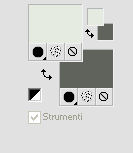 2. Apri una nuova immagine trasparente 900 x 550 pixels. Selezione>Seleziona tutto. 3. Apri l'immagine di sfondo di JHanna e vai a Modifica>Copia. Torna al tuo lavoro e vai a Modifica>Incolla nella selezione. Selezione>Deseleziona. 4. Livelli>Nuovo livello raster. Riempi  con il colore chiaro. con il colore chiaro.5. Livelli>Nuovo livello maschera>Da immagine. Apri il menu sotto la finestra di origine e vedrai la lista dei files aperti. Seleziona la maschera constellation_01.  Effetti>Effetti di bordo>Aumenta. Livelli>Unisci>Unisci gruppo. Cambia la modalità di miscelatura di questo livello in Indebolisci, e abbassa l'opacità al 30% (o secondo i tuoi colori). 6. Effetti>Effetti di immagine>Scostamento. 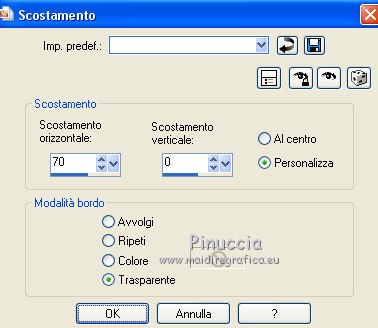 7. Effetti>Effetti 3D>Sfalsa ombra. 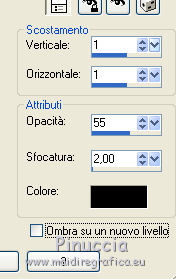 8. Apri il tube del paesaggio di MC, e vai a Modifica>Copia. Torna al tuo lavoro e vai a Modifica>Incolla come nuovo livello. 9. Livelli>Carica/Salva maschera>Carica maschera da disco. Cerca e carica la maschera 20-20.  Livelli>Unisci>Unisci gruppo. Sposta  l'immagine a sinistra e un po' più in alto. l'immagine a sinistra e un po' più in alto. 10. Apri il tube del personaggio di A PSP Devil e vai a Modifica>Copia. Torna al tuo lavoro e vai a Modifica>Incolla come nuovo livello. Immagine>Ridimensiona, all'80%, tutti i livelli non selezionato. Regola>Messa a fuoco>Metti a fuoco. Per il mio tube: con un altro tube dovrai valutare: Livelli>Carica/Salva maschera>Carica maschera da disco. Carica nuovamente la maschera 20-20, con i settaggi precedenti. Livelli>Unisci>Unisci gruppo. Posiziona  correttamente il tube. correttamente il tube.11. Effetti>Plugins>Adjust - Variations. Un clic su Original per annullare eventuali precedenti settaggi memorizzati dal filtro. 2 clic su More yellow (per il mio tube; per un altro tube dovrai regolare i settaggi). 12. Apri il tube Sterren e vai a Modifica>Copia. Torna al tuo lavoro e vai a Modifica>Incolla come nuovo livello. Spostalo  in alto a destra. in alto a destra. 13. Effetti>Effetti 3D>Sfalsa ombra.  14. Apri il wordart e vai a Modifica>Copia. Torna al tuo lavoro e vai a Modifica>Incolla come nuovo livello. Spostalo  in basso a destra. in basso a destra.Cambia la modalità di miscelatura di questo livello in Luminanza (esistente). 15. Immagine>Aggiungi bordatura, 1 pixel, simmetriche, colore scuro. Immagine>Aggiungi bordatura, 3 pixels, simmetriche, colore chiaro. Immagine>Aggiungi bordatura, 1 pixel, simmetriche, colore scuro. Immagine>Aggiungi bordatura, 50 pixels, simmetriche, colore bianco. 16. Attiva lo strumento Bacchetta magica  e clicca nel bordo bianco per selezionarlo. 17. Passa il colore di primo piano a Gradiente di primo piano/sfondo, stile Lineare. 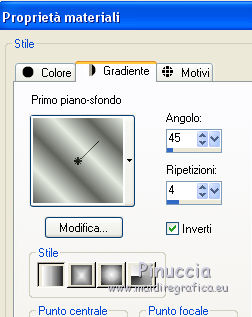 Riempi  la selezione con il gradiente. la selezione con il gradiente.18. Regola>Sfocatura>Sfocatura gaussiana - raggio 50.  Selezione>Innalza selezione a livello. 19. Effetti>Plugins>Alien Skin Eye Candy 5 Nature - Snow Drif. Seleziona il preset infini_snow-drift e ok. In caso di problemi con il preset, puoi copiare i settaggi della schermata. 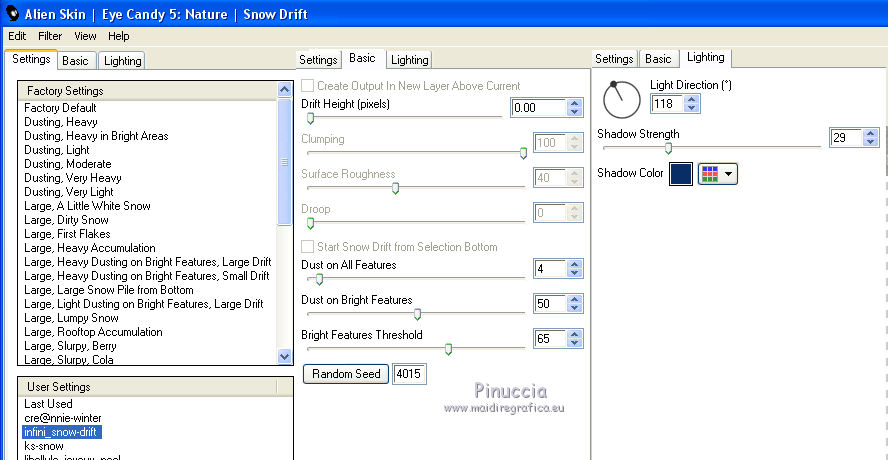 Effetti>Effetti di bordo>Aumenta. Cambia la modalità di miscelatura di questo livello in Moltiplica. Livelli>Unisci>Unisci giù. 20. Effetti>Plugins>AAA Frames - Frame Works. 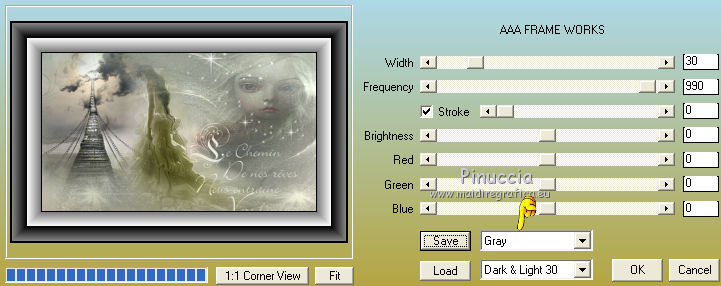 21. Selezione>Inverti. Effetti>Effetti 3D>Sfalsa ombra.  Selezione>Deseleziona. 22. Firma il tuo lavoro su un nuovo livello. Immagine>Aggiungi bordatura, 1 pixel, simmetriche, colore nero. Immagine>Ridimensiona, a 900 pixels di larghezza, tutti i livelli selezionato. 23. (Se necessario): Regola>Luminosità e contrasto>Luminosità e contrasto. 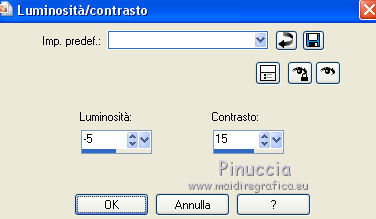 24. Regola>Messa a fuoco>Maschera di contrasto.  25. Salva in formato jpg.  Le vostre versioni. Grazie  Olimpia  Trovi la mia mail nella barra superiore del menu. Puoi scrivermi per qualsiasi problema, o dubbio se trovi un link che non funziona, o anche soltanto per dirmi se ti è piaciuto. Se vuoi mandarmi la tua versione, la aggiungerò alla mia traduzione. 12 Giugno 2015 |